チュートリアル: Dapr バインドを使用したイベント ドリブン作業
このチュートリアルでは、Dapr のバインド API が入力および出力として外部システムと連携することをデモンストレーションするためにマイクロサービスを作成します。 次のことを行います。
- Dapr CLI を使用してアプリケーションをローカル環境で実行します。
- 提供されている Bicep を使用して、Azure Developer CLI を介して Azure Container Apps にアプリケーションをデプロイします。
サービスでは、システム CRON から入力バインド イベントをリッスンし、ローカル データの内容を PostreSql 出力バインドに出力します。
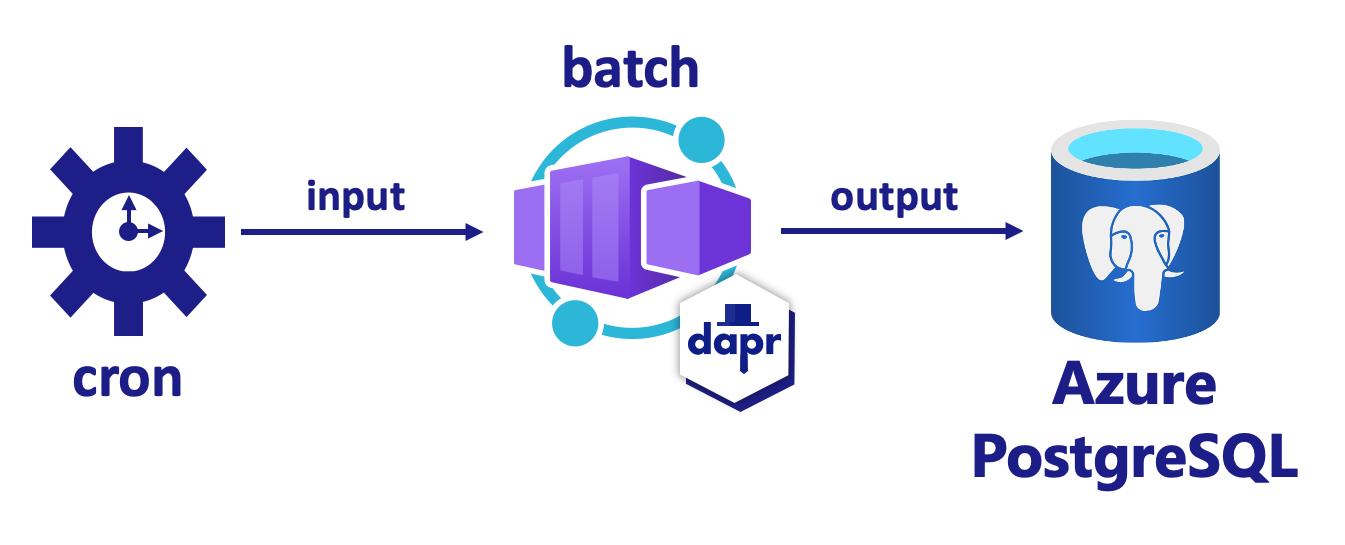
前提条件
- Azure Developer CLI をインストールする
- Dapr のインストールと初期化
- Docker Desktop
- Git
Node.js アプリケーションをローカルで実行する
Azure Container Apps にアプリケーションをデプロイする前に、まず Docker Compose と Dapr を使用して PostgreSQL コンテナーと JavaScript サービスをローカルで実行します。
プロジェクトを準備する
サンプル アプリケーションをローカル コンピューターにクローンします。
git clone https://github.com/Azure-Samples/bindings-dapr-nodejs-cron-postgres.gitサンプルのルート ディレクトリに移動します。
cd bindings-dapr-nodejs-cron-postgres
Dapr CLI を使用してアプリケーションを実行する
サンプルのルート ディレクトリから、ディレクトリを
dbに変更します。cd dbDocker Compose を使用して PostgreSQL コンテナーを実行します。
docker compose up -d新しいターミナル ウィンドウを開き、サンプル ディレクトリの
/batchに移動します。cd bindings-dapr-nodejs-cron-postgres/batch依存関係をインストールします。
npm installJavaScript サービス アプリケーションを実行します。
dapr run --app-id batch-sdk --app-port 5002 --dapr-http-port 3500 --resources-path ../components -- node index.jsdapr runコマンドは、バインド アプリケーションをローカル環境で実行します。 アプリケーションが正常に実行されると、ターミナル ウィンドウに出力バインド データが表示されます。想定される出力
バッチ サービスでは、システム CRON から入力バインド イベントをリッスンし、ローカル データの内容を PostgreSQL 出力バインドに出力します。
== APP == {"sql": "insert into orders (orderid, customer, price) values (1, 'John Smith', 100.32);"} == APP == {"sql": "insert into orders (orderid, customer, price) values (2, 'Jane Bond', 15.4);"} == APP == {"sql": "insert into orders (orderid, customer, price) values (3, 'Tony James', 35.56);"} == APP == Finished processing batch == APP == {"sql": "insert into orders (orderid, customer, price) values (1, 'John Smith', 100.32);"} == APP == {"sql": "insert into orders (orderid, customer, price) values (2, 'Jane Bond', 15.4);"} == APP == {"sql": "insert into orders (orderid, customer, price) values (3, 'Tony James', 35.56);"} == APP == Finished processing batch == APP == {"sql": "insert into orders (orderid, customer, price) values (1, 'John Smith', 100.32);"} == APP == {"sql": "insert into orders (orderid, customer, price) values (2, 'Jane Bond', 15.4);"} == APP == {"sql": "insert into orders (orderid, customer, price) values (3, 'Tony James', 35.56);"} == APP == Finished processing batch./dbターミナルで、PostgreSQL コンテナーを停止します。docker compose stop
Azure Developer CLI を使用してアプリケーション テンプレートをデプロイする
アプリケーションをローカル環境で実行したので、azd を使ってバインド アプリケーションを Azure Container Apps にデプロイします。 デプロイ時に、ローカルのコンテナー化された PostgreSQL を Azure PostgreSQL コンポーネントに入れ替えます。
プロジェクトを準備する
サンプルのルート ディレクトリに移動します。
cd bindings-dapr-nodejs-cron-postgres
Azure Developer CLI を使用したプロビジョニングとデプロイ
azd initを実行してプロジェクトを初期化します。azd initターミナルでメッセージが表示されたら、次のパラメーターを指定します。
パラメーター 説明 Environment Name すべての Azure リソースを保持するために作成されたリソース グループのプレフィックス。 Azure の場所 リソースの Azure の場所。 Azure PostgreSQL で使用できる場所を選択してください。 Azure サブスクリプション リソースの Azure サブスクリプション。 azd upを実行して、1 つのコマンドでインフラストラクチャをプロビジョニングしてアプリケーションを Azure Container Apps にデプロイします。azd upこの処理は、完了までに時間がかかる場合があります。
azd upコマンドが完了すると、CLI 出力に、デプロイの進行状況を監視するための 2 つの Azure portal リンクが表示されます。 また、出力では、次のazd upの方法も示されます。azd provisionを使用して、./infraディレクトリ内の指定されている Bicep ファイルを使用して、必要なすべての Azure リソースを作成して構成します。 Azure Developer CLI によってプロビジョニングされると、Azure portal からこれらのリソースにアクセスできます。 Azure リソースをプロビジョニングするファイルは次のとおりです。main.parameters.jsonmain.bicep- 機能別に整理された
appリソース ディレクトリ azdテンプレートで使用される Bicep モジュールを含むcoreリファレンス ライブラリ
azd deployを使用したコードのデプロイ
想定される出力
Initializing a new project (azd init) Provisioning Azure resources (azd provision) Provisioning Azure resources can take some time You can view detailed progress in the Azure Portal: https://portal.azure.com/#blade/HubsExtension/DeploymentDetailsBlade/overview (✓) Done: Resource group: resource-group-name (✓) Done: Log Analytics workspace: log-analytics-name (✓) Done: Application Insights: app-insights-name (✓) Done: Portal dashboard: dashboard-name (✓) Done: Azure Database for PostgreSQL flexible server: postgres-server (✓) Done: Key vault: key-vault-name (✓) Done: Container Apps Environment: container-apps-env-name (✓) Done: Container App: container-app-name Deploying services (azd deploy) (✓) Done: Deploying service api - Endpoint: https://your-container-app-endpoint.region.azurecontainerapps.io/ SUCCESS: Your Azure app has been deployed! You can view the resources created under the resource group resource-group-name in Azure Portal: https://portal.azure.com/#@/resource/subscriptions/your-subscription-ID/resourceGroups/your-resource-group/overview
デプロイが成功したことを確認する
Azure portal で、バッチ コンテナー アプリが Azure PostgreSQL への各挿入を 10 秒ごとにログに記録しているかどうかを確認します。
ターミナル出力からコンテナー アプリ名をコピーします。
Azure portal にサインインし、名前でコンテナー アプリ リソースを検索します。
コンテナー アプリ ダッシュボードで、[監視]>[ログ ストリーム] を選択します。
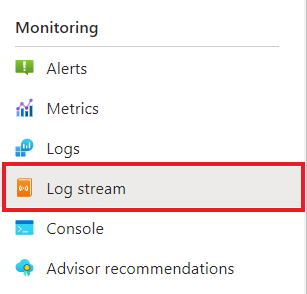
コンテナーが先ほどのターミナルと同じ出力をログに記録しているかどうかを確認します。
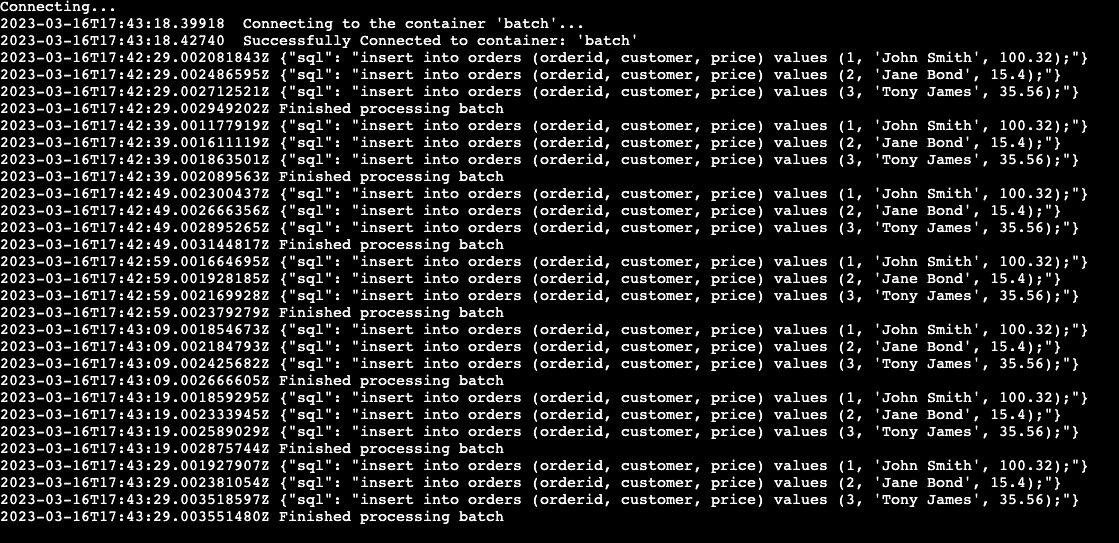
何が起きましたか?
azd up コマンドが正常に完了した場合、次のようになります。
- Azure Developer CLI は、サンプル プロジェクトの
./infraディレクトリで参照されている Azure リソースを、指定した Azure サブスクリプションにプロビジョニングしました。 これにより Azure portal から、これらの Azure リソースを表示できるようになりました。 - Azure Container Apps にデプロイされたアプリ。 ポータルから、完全に機能するアプリを参照できます。
Python アプリケーションをローカルで実行する
プロジェクトを準備する
サンプル アプリケーションをローカル コンピューターにクローンします。
git clone https://github.com/Azure-Samples/bindings-dapr-python-cron-postgres.gitサンプルのルート ディレクトリに移動します。
cd bindings-dapr-python-cron-postgres
Dapr CLI を使用してアプリケーションを実行する
Azure Container Apps にアプリケーションをデプロイする前に、まず Docker Compose と Dapr を使用して PostgreSQL コンテナーと Python サービスをローカルで実行します。
サンプルのルート ディレクトリから、ディレクトリを
dbに変更します。cd dbDocker Compose を使用して PostgreSQL コンテナーを実行します。
docker compose up -d新しいターミナル ウィンドウを開き、サンプル ディレクトリの
/batchに移動します。cd bindings-dapr-python-cron-postgres/batch依存関係をインストールします。
pip install -r requirements.txtPython サービス アプリケーションを実行します。
dapr run --app-id batch-sdk --app-port 5001 --dapr-http-port 3500 --resources-path ../components -- python3 app.pydapr runコマンドは、バインド アプリケーションをローカル環境で実行します。 アプリケーションが正常に実行されると、ターミナル ウィンドウに出力バインド データが表示されます。想定される出力
バッチ サービスでは、システム CRON から入力バインド イベントをリッスンし、ローカル データの内容を PostgreSQL 出力バインドに出力します。
== APP == {"sql": "insert into orders (orderid, customer, price) values (1, 'John Smith', 100.32);"} == APP == {"sql": "insert into orders (orderid, customer, price) values (2, 'Jane Bond', 15.4);"} == APP == {"sql": "insert into orders (orderid, customer, price) values (3, 'Tony James', 35.56);"} == APP == Finished processing batch == APP == {"sql": "insert into orders (orderid, customer, price) values (1, 'John Smith', 100.32);"} == APP == {"sql": "insert into orders (orderid, customer, price) values (2, 'Jane Bond', 15.4);"} == APP == {"sql": "insert into orders (orderid, customer, price) values (3, 'Tony James', 35.56);"} == APP == Finished processing batch == APP == {"sql": "insert into orders (orderid, customer, price) values (1, 'John Smith', 100.32);"} == APP == {"sql": "insert into orders (orderid, customer, price) values (2, 'Jane Bond', 15.4);"} == APP == {"sql": "insert into orders (orderid, customer, price) values (3, 'Tony James', 35.56);"} == APP == Finished processing batch./dbターミナルで、PostgreSQL コンテナーを停止します。docker compose stop
Azure Developer CLI を使用してアプリケーション テンプレートをデプロイする
アプリケーションをローカル環境で実行したので、azd を使ってバインド アプリケーションを Azure Container Apps にデプロイします。 デプロイ時に、ローカルのコンテナー化された PostgreSQL を Azure PostgreSQL コンポーネントに入れ替えます。
プロジェクトを準備する
サンプルのルート ディレクトリに移動します。
cd bindings-dapr-python-cron-postgres
Azure Developer CLI を使用したプロビジョニングとデプロイ
azd initを実行してプロジェクトを初期化します。azd initターミナルでメッセージが表示されたら、次のパラメーターを指定します。
パラメーター 説明 Environment Name すべての Azure リソースを保持するために作成されたリソース グループのプレフィックス。 Azure の場所 リソースの Azure の場所。 Azure PostgreSQL で使用できる場所を選択してください。 Azure サブスクリプション リソースの Azure サブスクリプション。 azd upを実行して、1 つのコマンドでインフラストラクチャをプロビジョニングしてアプリケーションを Azure Container Apps にデプロイします。azd upこの処理は、完了までに時間がかかる場合があります。
azd upコマンドが完了すると、CLI 出力に、デプロイの進行状況を監視するための 2 つの Azure portal リンクが表示されます。 また、出力では、次のazd upの方法も示されます。azd provisionを使用して、./infraディレクトリ内の指定されている Bicep ファイルを使用して、必要なすべての Azure リソースを作成して構成します。 Azure Developer CLI によってプロビジョニングされると、Azure portal からこれらのリソースにアクセスできます。 Azure リソースをプロビジョニングするファイルは次のとおりです。main.parameters.jsonmain.bicep- 機能別に整理された
appリソース ディレクトリ azdテンプレートで使用される Bicep モジュールを含むcoreリファレンス ライブラリ
azd deployを使用したコードのデプロイ
想定される出力
Initializing a new project (azd init) Provisioning Azure resources (azd provision) Provisioning Azure resources can take some time You can view detailed progress in the Azure Portal: https://portal.azure.com/#blade/HubsExtension/DeploymentDetailsBlade/overview (✓) Done: Resource group: resource-group-name (✓) Done: Log Analytics workspace: log-analytics-name (✓) Done: Application Insights: app-insights-name (✓) Done: Portal dashboard: dashboard-name (✓) Done: Azure Database for PostgreSQL flexible server: postgres-server (✓) Done: Key vault: key-vault-name (✓) Done: Container Apps Environment: container-apps-env-name (✓) Done: Container App: container-app-name Deploying services (azd deploy) (✓) Done: Deploying service api - Endpoint: https://your-container-app-endpoint.region.azurecontainerapps.io/ SUCCESS: Your Azure app has been deployed! You can view the resources created under the resource group resource-group-name in Azure Portal: https://portal.azure.com/#@/resource/subscriptions/your-subscription-ID/resourceGroups/your-resource-group/overview
デプロイが成功したことを確認する
Azure portal で、バッチ コンテナー アプリが Azure PostgreSQL への各挿入を 10 秒ごとにログに記録しているかどうかを確認します。
ターミナル出力からコンテナー アプリ名をコピーします。
Azure portal にサインインし、名前でコンテナー アプリ リソースを検索します。
コンテナー アプリ ダッシュボードで、[監視]>[ログ ストリーム] を選択します。
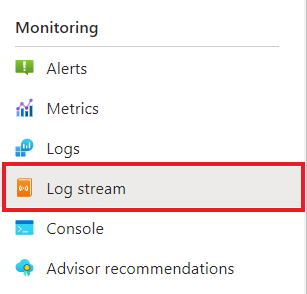
コンテナーが先ほどのターミナルと同じ出力をログに記録しているかどうかを確認します。
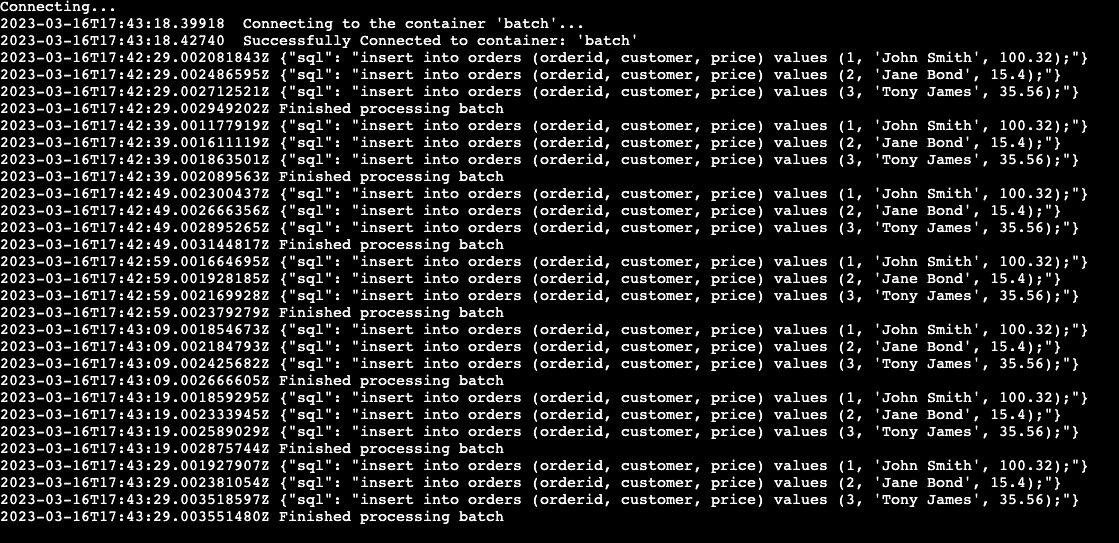
何が起きましたか?
azd up コマンドが正常に完了した場合、次のようになります。
- Azure Developer CLI は、サンプル プロジェクトの
./infraディレクトリで参照されている Azure リソースを、指定した Azure サブスクリプションにプロビジョニングしました。 これにより Azure portal から、これらの Azure リソースを表示できるようになりました。 - Azure Container Apps にデプロイされたアプリ。 ポータルから、完全に機能するアプリを参照できます。
.NET アプリケーションをローカルで実行する
プロジェクトを準備する
サンプル アプリケーションをローカル コンピューターにクローンします。
git clone https://github.com/Azure-Samples/bindings-dapr-csharp-cron-postgres.gitサンプルのルート ディレクトリに移動します。
cd bindings-dapr-csharp-cron-postgres
Dapr CLI を使用してアプリケーションを実行する
Azure Container Apps にアプリケーションをデプロイする前に、まず Docker Compose と Dapr を使用して PostgreSQL コンテナーと .NET サービスをローカルで実行します。
サンプルのルート ディレクトリから、ディレクトリを
dbに変更します。cd dbDocker Compose を使用して PostgreSQL コンテナーを実行します。
docker compose up -d新しいターミナル ウィンドウを開き、サンプル ディレクトリの
/batchに移動します。cd bindings-dapr-csharp-cron-postgres/batch依存関係をインストールします。
dotnet build.NET サービス アプリケーションを実行します。
dapr run --app-id batch-sdk --app-port 7002 --resources-path ../components -- dotnet rundapr runコマンドは、バインド アプリケーションをローカル環境で実行します。 アプリケーションが正常に実行されると、ターミナル ウィンドウに出力バインド データが表示されます。想定される出力
バッチ サービスでは、システム CRON から入力バインド イベントをリッスンし、ローカル データの内容を PostgreSQL 出力バインドに出力します。
== APP == {"sql": "insert into orders (orderid, customer, price) values (1, 'John Smith', 100.32);"} == APP == {"sql": "insert into orders (orderid, customer, price) values (2, 'Jane Bond', 15.4);"} == APP == {"sql": "insert into orders (orderid, customer, price) values (3, 'Tony James', 35.56);"} == APP == Finished processing batch == APP == {"sql": "insert into orders (orderid, customer, price) values (1, 'John Smith', 100.32);"} == APP == {"sql": "insert into orders (orderid, customer, price) values (2, 'Jane Bond', 15.4);"} == APP == {"sql": "insert into orders (orderid, customer, price) values (3, 'Tony James', 35.56);"} == APP == Finished processing batch == APP == {"sql": "insert into orders (orderid, customer, price) values (1, 'John Smith', 100.32);"} == APP == {"sql": "insert into orders (orderid, customer, price) values (2, 'Jane Bond', 15.4);"} == APP == {"sql": "insert into orders (orderid, customer, price) values (3, 'Tony James', 35.56);"} == APP == Finished processing batch./dbターミナルで、PostgreSQL コンテナーを停止します。docker compose stop
Azure Developer CLI を使用してアプリケーション テンプレートをデプロイする
アプリケーションをローカル環境で実行したので、azd を使ってバインド アプリケーションを Azure Container Apps にデプロイします。 デプロイ時に、ローカルのコンテナー化された PostgreSQL を Azure PostgreSQL コンポーネントに入れ替えます。
プロジェクトを準備する
サンプルのルート ディレクトリに移動します。
cd bindings-dapr-csharp-cron-postgres
Azure Developer CLI を使用したプロビジョニングとデプロイ
azd initを実行してプロジェクトを初期化します。azd initターミナルでメッセージが表示されたら、次のパラメーターを指定します。
パラメーター 説明 Environment Name すべての Azure リソースを保持するために作成されたリソース グループのプレフィックス。 Azure の場所 リソースの Azure の場所。 Azure PostgreSQL で使用できる場所を選択してください。 Azure サブスクリプション リソースの Azure サブスクリプション。 azd upを実行して、1 つのコマンドでインフラストラクチャをプロビジョニングしてアプリケーションを Azure Container Apps にデプロイします。azd upこの処理は、完了までに時間がかかる場合があります。
azd upコマンドが完了すると、CLI 出力に、デプロイの進行状況を監視するための 2 つの Azure portal リンクが表示されます。 また、出力では、次のazd upの方法も示されます。azd provisionを使用して、./infraディレクトリ内の指定されている Bicep ファイルを使用して、必要なすべての Azure リソースを作成して構成します。 Azure Developer CLI によってプロビジョニングされると、Azure portal からこれらのリソースにアクセスできます。 Azure リソースをプロビジョニングするファイルは次のとおりです。main.parameters.jsonmain.bicep- 機能別に整理された
appリソース ディレクトリ azdテンプレートで使用される Bicep モジュールを含むcoreリファレンス ライブラリ
azd deployを使用したコードのデプロイ
想定される出力
Initializing a new project (azd init) Provisioning Azure resources (azd provision) Provisioning Azure resources can take some time You can view detailed progress in the Azure Portal: https://portal.azure.com/#blade/HubsExtension/DeploymentDetailsBlade/overview (✓) Done: Resource group: resource-group-name (✓) Done: Log Analytics workspace: log-analytics-name (✓) Done: Application Insights: app-insights-name (✓) Done: Portal dashboard: dashboard-name (✓) Done: Azure Database for PostgreSQL flexible server: postgres-server (✓) Done: Key vault: key-vault-name (✓) Done: Container Apps Environment: container-apps-env-name (✓) Done: Container App: container-app-name Deploying services (azd deploy) (✓) Done: Deploying service api - Endpoint: https://your-container-app-endpoint.region.azurecontainerapps.io/ SUCCESS: Your Azure app has been deployed! You can view the resources created under the resource group resource-group-name in Azure Portal: https://portal.azure.com/#@/resource/subscriptions/your-subscription-ID/resourceGroups/your-resource-group/overview
デプロイが成功したことを確認する
Azure portal で、バッチ コンテナー アプリが Azure PostgreSQL への各挿入を 10 秒ごとにログに記録しているかどうかを確認します。
ターミナル出力からコンテナー アプリ名をコピーします。
Azure portal にサインインし、名前でコンテナー アプリ リソースを検索します。
コンテナー アプリ ダッシュボードで、[監視]>[ログ ストリーム] を選択します。
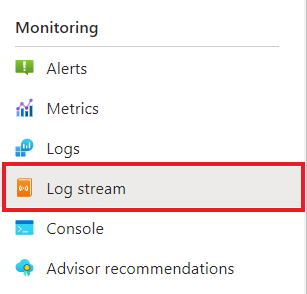
コンテナーが先ほどのターミナルと同じ出力をログに記録しているかどうかを確認します。
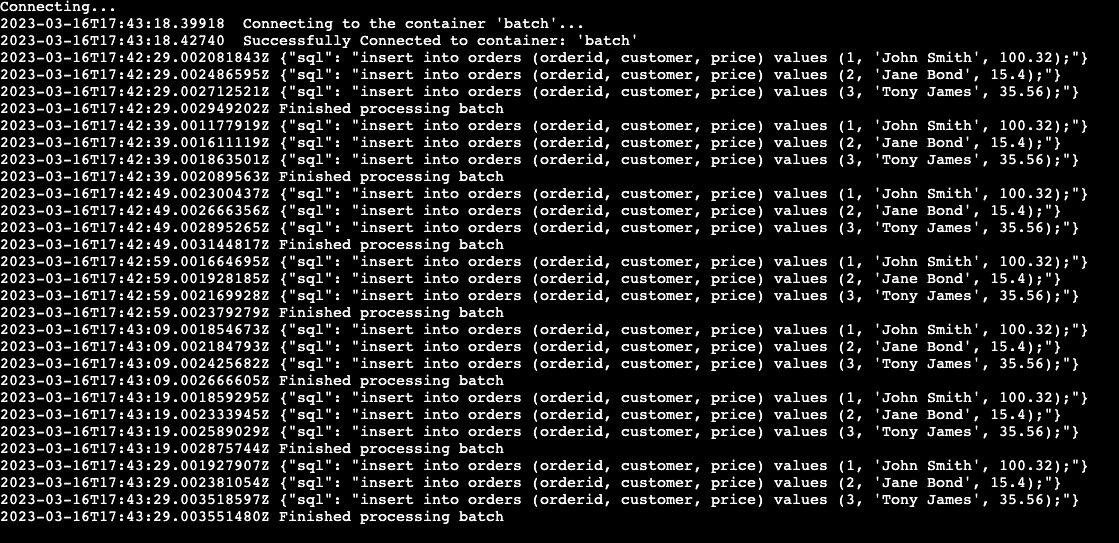
何が起きましたか?
azd up コマンドが正常に完了した場合、次のようになります。
- Azure Developer CLI は、サンプル プロジェクトの
./infraディレクトリで参照されている Azure リソースを、指定した Azure サブスクリプションにプロビジョニングしました。 これにより Azure portal から、これらの Azure リソースを表示できるようになりました。 - Azure Container Apps にデプロイされたアプリ。 ポータルから、完全に機能するアプリを参照できます。
リソースをクリーンアップする
このアプリケーションを引き続き使用しない場合は、次のコマンドを使用して、プロビジョニングした Azure リソースを削除します。
azd down